मैं माइक्रोसॉफ्ट के खातों को कैसे हटा सकता हूं? माइक्रोसॉफ्ट खाते को बंद कैसे करें
नए ऑपरेटिंग सिस्टम के मालिक अक्सर आश्चर्यचकित करते हैं कि विंडोज 10 में उपयोगकर्ता को कैसे हटाना है, यदि खाता ज़रूरत से ज़्यादा या दोषपूर्ण है? इस प्रश्न का उत्तर उपयोगकर्ता खातों के साथ काम करने की विशेषताओं में है। माइक्रोसॉफ्ट के डेवलपर्स ने ओएस में सिस्टम सेटिंग्स का एक नया डिज़ाइन जोड़ा है। अब पैरामीटर के एक विशेष खंड की मदद से आप उपयोगकर्ता को विंडोज 10 में हटा सकते हैं या थोड़ी देर के लिए दूसरे खाते को अक्षम कर सकते हैं। यह एक उपयोगी नवाचार है, क्योंकि कंप्यूटर व्यवस्थापक किसी प्रोफ़ाइल को नहीं हटा सकता है, लेकिन अस्थायी रूप से इसे सिस्टम पर लॉगिंग से रोक देता है। हालांकि, अगर आप अपने कंप्यूटर पर प्रोफ़ाइल को अक्षम करते हैं, तो आप विंडोज 10 में यूज़र अकाउंट को हटा सकते हैं।
सेटिंग्स के माध्यम से विंडोज 10 में एक उपयोगकर्ता खाते को कैसे हटाएं?
सेटिंग्स के माध्यम से एक विंडोज़ 10 उपयोगकर्ता की स्थापना रद्द करने के लिए, आपको कई साधारण कार्य करना चाहिए:
- "प्रारंभ", "विकल्प" पर क्लिक करें और "खाता" चुनें।
- एक नई विंडो खुल जाएगी बाएं मेनू में, "परिवार और अन्य उपयोगकर्ता चुनें।" मुख्य विंडो में, खाता चुनें। मालिक एक व्यवस्थापक हो सकता है इस मामले में, आपको पासवर्ड की आवश्यकता हो सकती है "हटाएं" क्लिक करें
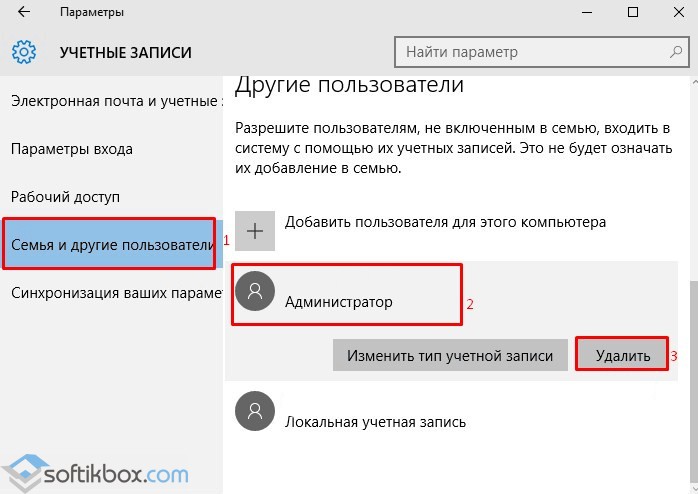
- विंडोज़ उपयोगकर्ता को हटाने के लिए एक चेतावनी के साथ एक विंडो दिखाई देगी। ऑपरेशन की पुष्टि करें।

महत्वपूर्ण! खाते के साथ, सभी डेस्कटॉप वस्तुओं, फ़ोल्डर्स "दस्तावेज़", "वीडियो", "रिकॉर्ड्स", "सामान्य" हटा दिया जाएगा। इसलिए, यदि ये आंकड़े मूल्य के हैं, तो उन्हें अग्रिम रूप से नकल करना उचित है।
मैं कमांड लाइन के माध्यम से विंडोज 10 में एक प्रोफ़ाइल कैसे हटाऊं?
Windows ऑपरेटिंग सिस्टम में एक उपयोगकर्ता प्रोफ़ाइल को हटाने के लिए, आपको निम्नलिखित क्रियाएं निष्पादित करनी चाहिए:
- "प्रारंभ" आइकन पर राइट-क्लिक करें और "कमांड लाइन (प्रशासक)" चुनें
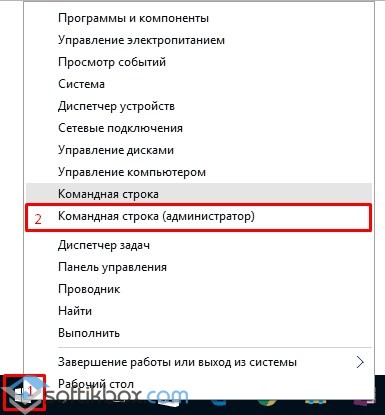
- कंसोल खोलता है पहला आदेश दर्ज करें: नेट उपयोगकर्ता

- इसके बाद, प्रोफ़ाइल को हटाने की कमांड निम्नानुसार होगी: शुद्ध उपयोगकर्ता उपयोगकर्ता नाम / हटाएं, जहां "उपयोगकर्ता नाम" खाते का नाम हटाया जाना है।

- हम प्रोफ़ाइल के विलोपन के लिए इंतजार कर रहे हैं।
नियंत्रण कक्ष के माध्यम से विंडोज 10 में खाता हटाएं
अगर आपको विंडोज 10 पर कोई प्रोफ़ाइल हटाना है, तो हम नियंत्रण कक्ष का उपयोग करने की सलाह देते हैं। ऐसा करने के लिए, निम्न क्रियाएं करें:
- "प्रारंभ" पर क्लिक करें और "नियंत्रण कक्ष" चुनें। एक नई विंडो में, "उपयोगकर्ता खाते" चुनें
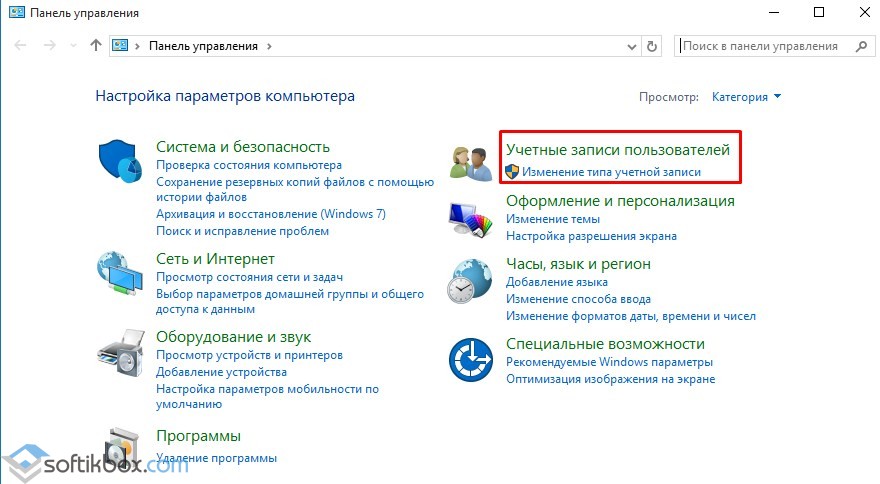
- यदि आपके पास एकाधिक खाते हैं, तो आपको उस को चुनें जिसे आप हटाना चाहते हैं। हम विंडोज 10 में उपयोगकर्ता नाम को ध्यान से देखें। "खाता हटाएं" पर क्लिक करें।
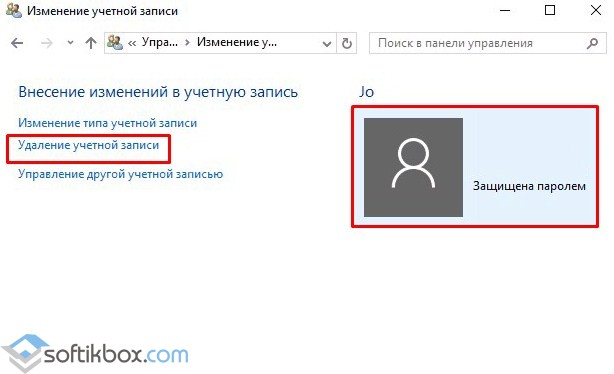
- एक विंडो आपको प्रोफाइल डेटा को सहेजने के लिए कह रही दिखाई देगा। हम इसे अपने विवेक पर रखते हैं। फिर "प्रोफ़ाइल हटाएं" पर क्लिक करें
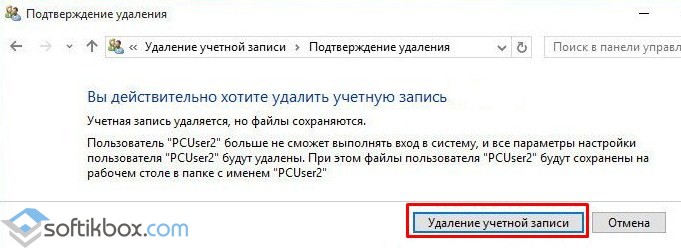
- प्रोफ़ाइल हटाई गई
यह ध्यान रखना महत्वपूर्ण है कि नियंत्रण पैनल के माध्यम से एक प्रोफ़ाइल को हटाने से एक पासवर्ड दर्ज करने की आवश्यकता हो सकती है। यदि आप हैं, तो निम्न अनुशंसाओं का उपयोग करने के लायक है
एक्जिक्यूट लाइन का उपयोग करके खाता हटा रहा है
आप रन लाइन के जरिये बस कुछ क्लिकों में विंडोज 10 पर एक प्रोफ़ाइल हटा सकते हैं ऐसा करने के लिए, हम निम्नलिखित कार्य करते हैं:
- "विन + आर" पर क्लिक करें और "नेटप्लीज़" दर्ज करें
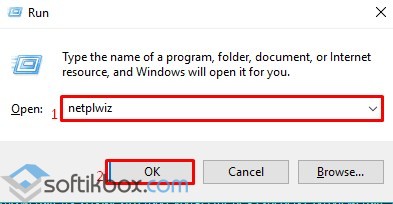
- एक नई विंडो खुल जाएगी रिकॉर्ड 2 चुनें और "हटाएं" पर क्लिक करें।
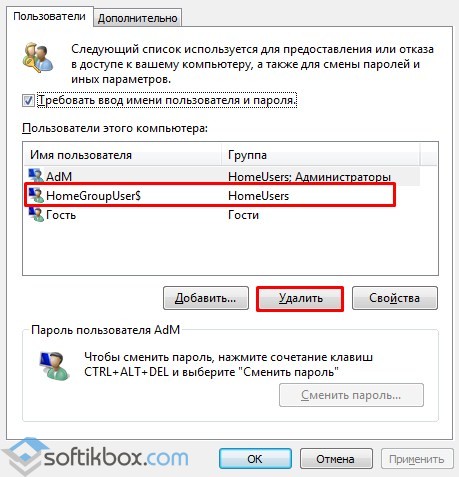
- चयनित कार्रवाई की पुष्टि के बाद, अन्य उपयोगकर्ता हटा दिया जाएगा।
मैं विंडोज 10 में किसी एक खाते को कैसे ब्लॉक कर सकता हूं?
यदि आप शायद ही कभी खाता 2 का उपयोग करते हैं, लेकिन आप इसे हटाने का इरादा नहीं करते हैं, तो आप इसे केवल अवरोधित कर सकते हैं। ऐसा करने के लिए, निर्देशों का पालन करें:
- "प्रारंभ", "विकल्प", "खाते" पर क्लिक करें और बाएं मेनू में "परिवार और अन्य उपयोगकर्ताओं" का चयन करें
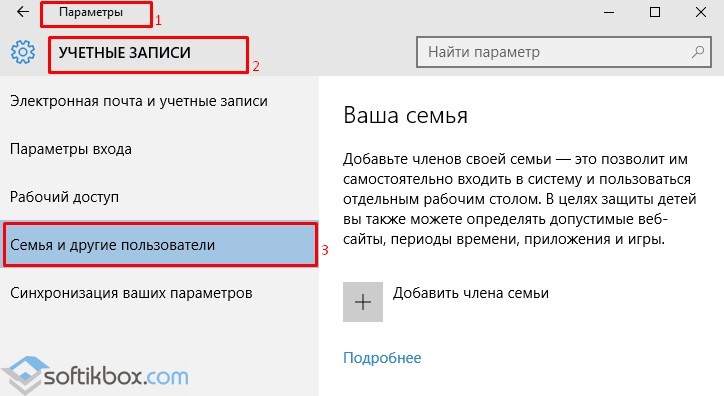
- स्लाइडर नीचे खींचो। वह खाता चुनें जिसे आप ब्लॉक करना चाहते हैं और "ब्लॉक करें" क्लिक करें।
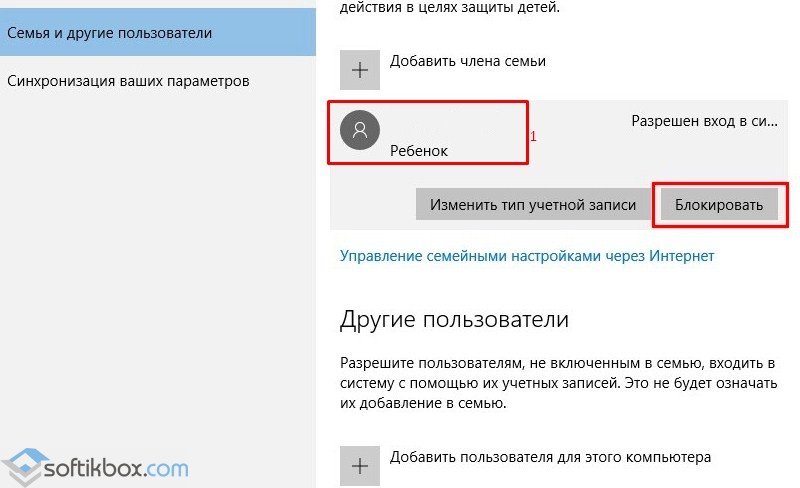
- चयनित क्रिया की पुष्टि करने के बाद और "अस्वीकार करें" क्लिक करें
हैलो, प्यारे उपयोगकर्ता आज हम एक ऐसे सवाल पर विचार करेंगे जो पहले से ही सामने आए हैं और कुछ लोगों ने एक रास्ता निकाला है। क्या यह विंडोज 10 में अकाउंट डिलीट करना संभव है, और मैं यह कैसे कर सकता हूं?
Windows 10 स्थापित करने पर, आपको एक कस्टम लिखने के लिए कहा जाएगा नाम और पासवर्ड माइक्रोसॉफ्ट अकाउंट से इस डेटा को दर्ज करके, आप सहमत हैं कि ऑपरेटिंग सिस्टम को शुरू करने के लिए विंडोज 10 उनका उपयोग करेगा स्वाभाविक रूप से, अधिकांश उपयोगकर्ताओं को इस स्थिति को पसंद नहीं है।
कई कारण हो सकते हैं, लेकिन हर समय जब सिस्टम पर लॉगिंग करते समय पासवर्ड याद रखना मुश्किल और मुश्किल में प्रवेश करने के लिए सबसे आम है अनिच्छा। यही कारण है कि आज मैं कैसे खाते से छुटकारा पाने के बारे में बात करूंगा और अपने "लेखा" पर काम करूँगा।
प्रारंभ आइकन क्लिक करें, और उसके बाद उपयोगकर्ता नाम पर क्लिक करें स्क्रीन पर एक छोटा सा ब्लॉक दिखाई देना चाहिए, उस पर आपको "खाता सेटिंग बदलना" लाइन पर क्लिक करना चाहिए। तब एक नई विंडो खुल जाएगी, जिसमें आप एक व्यक्तिगत खाता सेट कर सकते हैं। "स्थानीय खाते के बजाय लॉगिन" आइटम पर क्लिक करें
आप एक खिड़की देखेंगे जिसे "स्थानीय खाते में स्विच करें" कहा जाएगा। खाता पासवर्ड लिखना आवश्यक है और "अगला" पर क्लिक करें
तब आपको पासवर्ड भूल जाएंगे, तो आपको एक यूजर नेम, पासवर्ड और प्रॉम्प्ट लिखना होगा। ऐसे समय होते हैं जब कोई व्यक्ति खाता पर पासवर्ड नहीं रखना चाहता है। इस स्थिति में, बस पासवर्ड स्ट्रिंग रिक्त छोड़ दें।
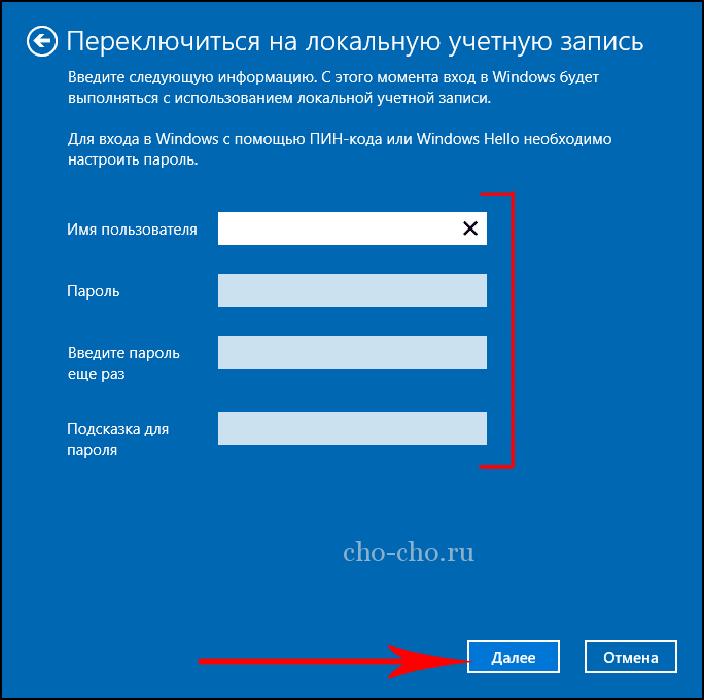
यह सब कुछ है अब "लॉग ऑफ एंड शट डाउन" ब्लॉक पर क्लिक करें
क्रियाओं के इस अनुक्रम को पूरा करने के बाद, आप Microsoft खाते से बाहर निकलेंगे और स्थानीय रिकॉर्ड के तहत प्रवेश करेंगे। अब रिकॉर्ड के बीच एक स्विच था, और पूरी तरह से विंडोज 10 खाते से छुटकारा पाने के लिए, आपको जरुरत है:
- प्रारंभ मेनू खोलें,
- "खाता सेटिंग्स।"
- पृष्ठ के नीचे आप पूरी तरह से प्रविष्टि को हटा सकते हैं।
एकाधिक प्रविष्टियां हटाएं
यह विधि उन उपयोगकर्ताओं की सहायता करेगी जिनके पास एक से अधिक खाते हैं।
सबसे पहले, उस खाते के प्रशासक के रूप में लॉग ऑन करें जिसे आप रखने की योजना बनाते हैं।
- "प्रारंभ" मेनू प्रारंभ करें;
- "विकल्प" चुनें;
- फिर "लेखा";
- नए ब्लॉक में, "परिवार और अन्य उपयोगकर्ताओं" लिंक पर क्लिक करें
- दिखाई देने वाली "अन्य उपयोगकर्ता" सूची में, वह खाता ढूंढें जो आप हटाना चाहते हैं स्क्रीनशॉट में दिखाए गए अनुसार, इस पर पहली बार क्लिक करें, और फिर "हटाएं" बटन पर क्लिक करें।
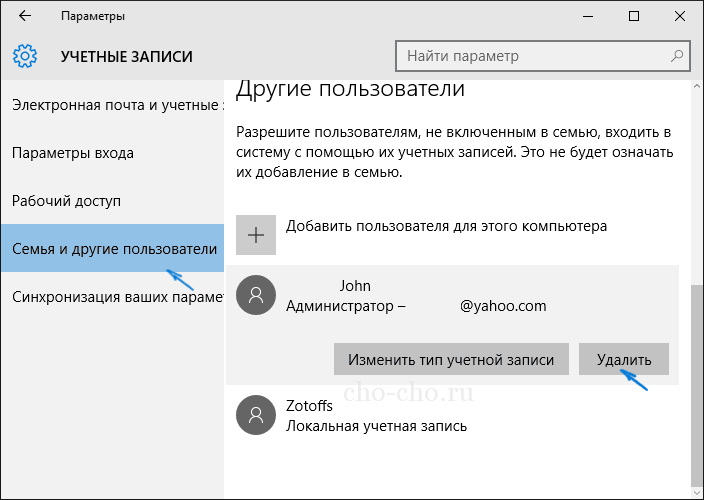
इसके बाद आपको एक चेतावनी बॉक्स दिखाई देगा कि जब आप अपने कंप्यूटर से यह खाता हटाते हैं तो सभी उपयोगकर्ता फ़ाइलें (डेस्कटॉप फ़ाइलें, फोटो, वीडियो, दस्तावेज, आदि) मिट जाएंगे। इसलिए, अग्रिम में, आवश्यक डेटा की सुरक्षा के बारे में सोचें। यदि यह आपके साथ ठीक है, तो "खाता और डेटा हटाएं" ब्लॉक पर क्लिक करें।
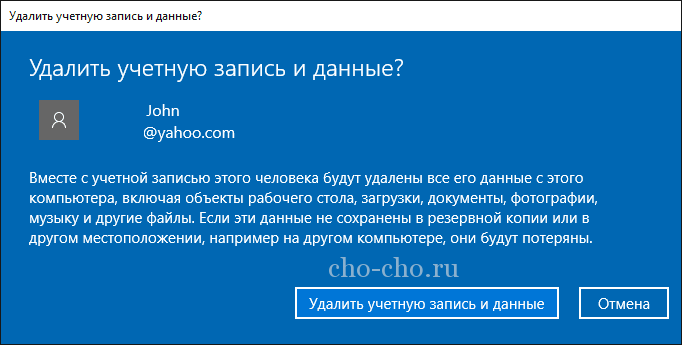
कम समय के भीतर, रिकॉर्डिंग पूरी तरह से डिवाइस से हटा दी जाएगी।
नियंत्रण कक्ष का उपयोग करके एक स्थानीय खाते को हटा रहा है
यह अलग है कि जब आप खाते को नष्ट करते हैं, तो उपयोगकर्ता की सभी फाइलों को सहेजने की क्षमता होती है। हम नियंत्रण कक्ष के साथ काम करेंगे। हम व्यवस्थापक अधिकारों के साथ लॉग इन करते हैं
विंडोज 10 कंट्रोल पैनल खोलें ("आइकन" दृश्य चुनें) उप-आइटम "उपयोगकर्ता खाते" चुनें वह Microsoft खाता चुनें जिसे आप हटाना चाहते हैं "खाता हटाएं" बटन पर क्लिक करें
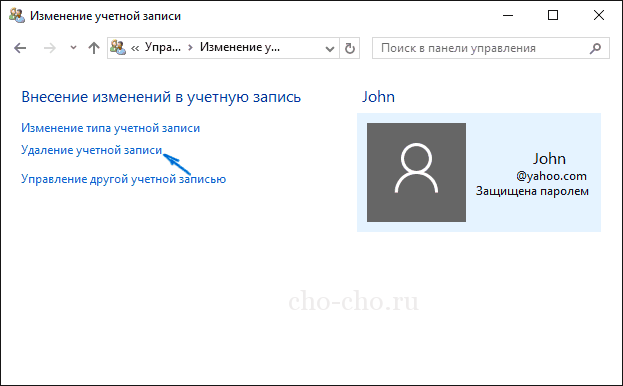
आप एक ब्लॉक देखेंगे जिस पर आपको उपयोगकर्ता फ़ाइलों को हटाने या सहेजने के लिए प्रेरित किया जाएगा। सहेजने की स्थिति में, फाइल को वर्तमान उपयोगकर्ता के फ़ोल्डर में डेस्कटॉप पर ले जाया जाएगा।
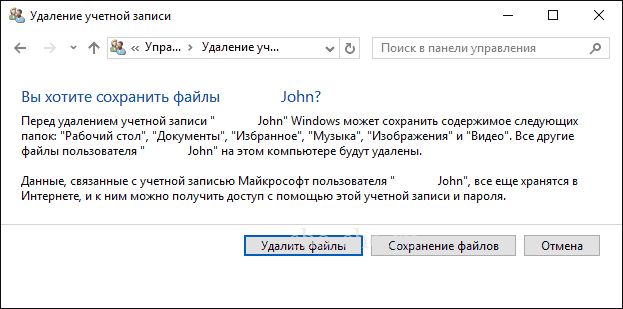
चयनित टीम से सहमत हों
यहाँ विंडोज 10 के साथ कंप्यूटर पर खाते से छुटकारा पाने के तीन सरल तरीके हैं। अब आप यह कैसे जानते हैं यह कैसे करें विंडोज के बारे में सभी लेख
अक्सर, आप Windows 10 स्थापित करने के बाद, उपयोगकर्ताओं, कई एक समस्या का सामना कर रहे हैं जब आप उपयोगकर्ता को निकालना चाहते Windows 10, या तथ्य है कि वे के लिए इस्तेमाल नहीं कर रहे हैं, या असुविधा लॉगिन के सिलसिले में की वजह से होता है। मूल कारण, वास्तव में, विशेष रूप से महत्वपूर्ण नहीं है आइए उन कार्यों के सरलतम रूपों पर विचार करें जिन्हें विंडोज 10 में हटाया जा सकता है। यह किसी भी प्रकार और प्राथमिकता के "अकाउंटिंग" के लिए कुछ ही मिनटों में बहुत सरल और शाब्दिक रूप से किया जाता है।
मुझे माइक्रोसॉफ्ट खाते की आवश्यकता क्यों है?
आइए दूर से थोड़ा सा शुरू करें मुझे माइक्रोसॉफ्ट अकाउंटिंग को सक्रिय करने की आवश्यकता क्यों है? लेकिन केवल तब, कि इसके निर्माण के बिना कंप्यूटर, लैपटॉप या मोबाइल डिवाइस पर सिस्टम स्थापित नहीं किया जाएगा। इसके अलावा, ये पंजीकरण डेटा है जो बाद में प्रशासक के अधिकारों के साथ प्रवेश करने के लिए उपयोग किया जाएगा।
नहीं सभी, हालांकि, पता है कि में "सात" वहाँ था कुछ अतिरिक्त प्राथमिकता खाता तथाकथित सुपर व्यवस्थापक ओर से जो की कभी कभी विशिष्ट सॉफ्टवेयर का एक प्रोग्राम या प्रक्रिया स्थापना है कि सिस्टम फ़ाइलों में परिवर्तन की आवश्यकता है चलाने के लिए है पर, यहां तक कि उपयोगकर्ता यद्यपि सभी आवश्यक अधिकार हैं हम बाद में इस पर ध्यान केन्द्रित करेंगे।
"Uchetki» माइक्रोसॉफ्ट का सवाल है, यह अक्सर एक स्थिति है जहाँ लॉगिन पासवर्ड बहुत लंबे या जटिल है, और लगातार यह एक वास्तविक समस्या बन जाता है परिचय है, खासकर जब यह पत्र, वर्ण या प्रतीक की लगभग कोई यादगार संयोजन होता है।
स्थानीय खाते
स्थानीय खातों के साथ, चीजें बहुत सरल होती हैं एक नियम के रूप में, वे टर्मिनल पर बनाए जाते हैं, यदि कई उपयोगकर्ताओं को सिस्टम में काम करना चाहिए। लेकिन "दस" ऐसा ही है कि यह स्वयं शुरू में कई "खातों" बनाता है, जो सामान्य रूप से, मृत वजन प्रणाली में लटकाते हैं।
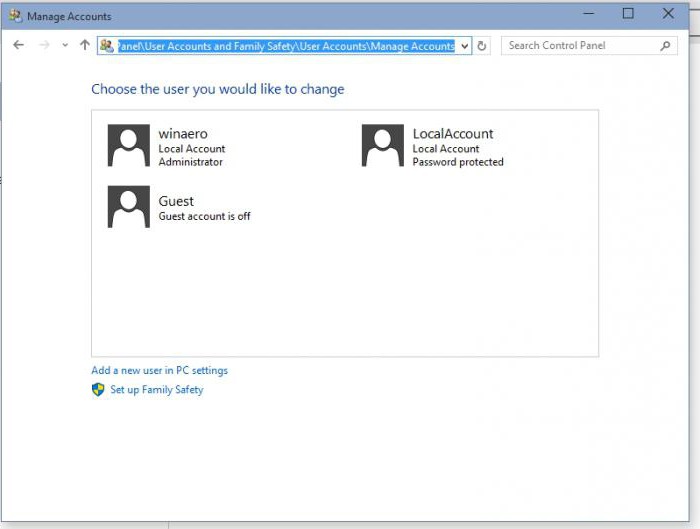
सिद्धांत रूप में, सामान्य प्रवेश करने और बाहर जाने के लिए, यह एक (वर्तमान) स्थानीय रिकॉर्ड छोड़ने और किसी भी अन्य प्रकार के विंडोज 10 खातों को हटाने के लिए पर्याप्त है। इसे कैसे करें, अब और विचार किया जाएगा।
हम माइक्रोसॉफ्ट के "अकाउंटिंग" से स्थानीय रिकॉर्ड तक स्विच करते हैं
इससे पहले कि आप कैसे एक Windows 10 पर एक खाते को नष्ट करने पर फैसला (माइक्रोसॉफ्ट "uchetki" की चर्चा करते हुए), तो आपको पहले प्रवेश मानकों के पुनर्निर्माण करना होगा, यानी सेट का उपयोग कर सकते शर्त का उपयोग नहीं कर रहा है "maykrosoftovskih" पंजीकरण, और स्थानीय रिकॉर्डिंग।
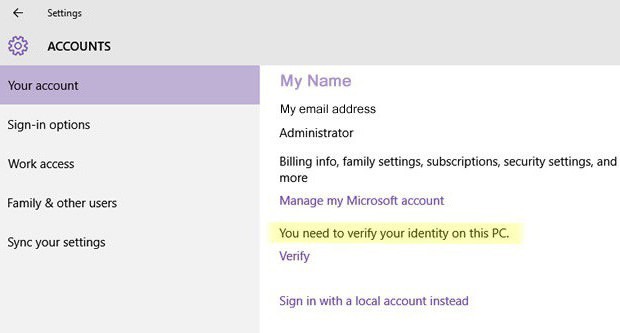
सामान्य तौर पर, "अकाउंटिंग" को निष्क्रिय करने और इसकी सेटिंग्स बदलने की प्रक्रिया एक रिकार्ड को छोड़कर दूसरे में प्रवेश करने के लिए कम हो जाती है। ऐसा करने के लिए, हम मानक "प्रारंभ" मेनू का उपयोग करते हैं, जहां आप बस यूज़र नेम पर क्लिक करते हैं, और ड्रॉप-डाउन मेनू से, खाता सेटिंग्स बदलने के लिए चयन करें। सेटिंग्स विंडो में हम ई-मेल और "अकाउंटिंग" अनुभाग में रुचि रखते हैं। खिड़की में दाईं ओर स्थानीय पंजीकरण के तहत एक अतिरिक्त प्रविष्टि रेखा है। उस पर क्लिक करें और अगले मेनू पर जाएं
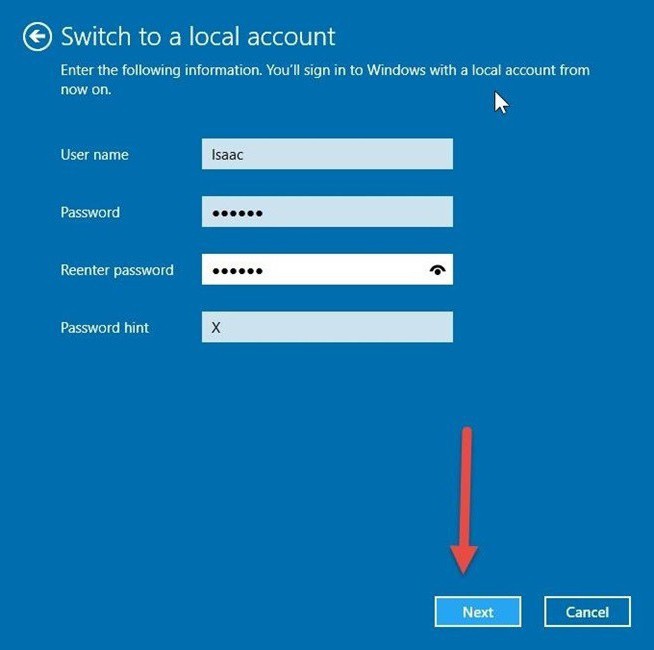
आपको वर्तमान पासवर्ड दर्ज करना होगा, और फिर नई लॉगिन जानकारी दर्ज करें। सिद्धांत रूप में, यदि आप बाद में पासवर्ड का उपयोग नहीं करते हैं, तो आप संबंधित फ़ील्ड खाली छोड़ सकते हैं। फिर लॉगआउट और शटडाउन की पुष्टि करें। इस स्तर पर, यह सीमित हो सकता है निम्नलिखित डाउनलोड के साथ, सिस्टम स्थानीय पंजीकरण का उपयोग करेगा इस समय, हम बंद कर देंगे
अनावश्यक विंडोज 10 खाते कैसे निकालें: पहला रास्ता
अब हम अनावश्यक डेटा को हटाने के लिए संबंधित प्रश्नों को देखते हैं। ऐसा करने के दो तरीके हैं विंडोज 10 पर समझने की अनुमति देने वाला पहला तरीका, ऊपर उल्लेखित एक ही खंड का उपयोग करना है।
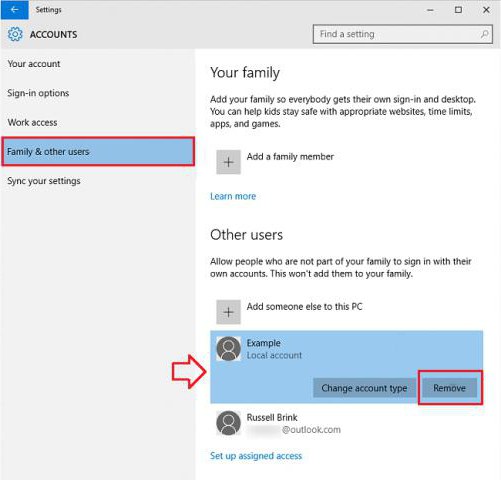
केवल इस मामले में, "परिवार और अन्य उपयोगकर्ता" मेनू का उपयोग विलोपन प्रक्रिया को करने के लिए किया जाना चाहिए। दाईं ओर की विंडो में, हटाए जाने के लिए एंट्री का चयन करें और संबंधित क्रिया
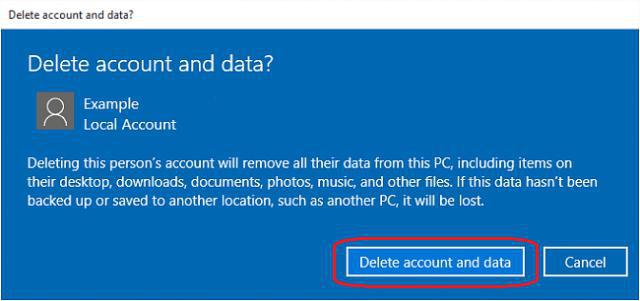
नोट: इसके बाद, सिस्टम एक चेतावनी जारी करेगी कि संबंधित पैरामीटर में इस उपयोगकर्ता द्वारा सहेजे गए सभी मापदंडों और फ़ाइलों को हटा दिया जाएगा। यदि कुछ जानकारी रहनी चाहिए, तो पहले प्रक्रिया को रद्द करना बेहतर होता है, फिर उन्हें डिस्क पर दूसरे स्थान पर ले जाएं या फिर ऑपरेशन दोबारा दोहराएं। फ़ाइलों को हटाने के चरण में, हम सहमत हैं, जिसके बाद सिस्टम से सभी पंजीकरण डेटा हटा दिए जाएंगे।
दूसरी विधि के माध्यम से स्थानीय विंडोज 10 खाते को कैसे हटाएं
दूसरे पर विचार करें, कम प्रभावी तरीके से नहीं। जब आपको विंडोज 10 खाते को पूरी तरह से हटाना है, यह तय करने की आवश्यकता होती है, तो आप मानक "नियंत्रण कक्ष" के माध्यम से उपयोगकर्ता खातों को एक्सेस करने की क्लासिक विधि का उपयोग भी कर सकते हैं।

पहले आपको व्यवस्थापकीय अधिकारों के साथ लॉग इन करने की जरूरत है, "नियंत्रण कक्ष" में खाता अनुभाग चुनें और दूसरे खाते के प्रबंधन बिंदु पर जाएं। पिछले संस्करण की तरह, उस प्रविष्टि का चयन करें जिसे आप हटाना चाहते हैं और प्रक्रिया को सक्रिय कर सकते हैं।
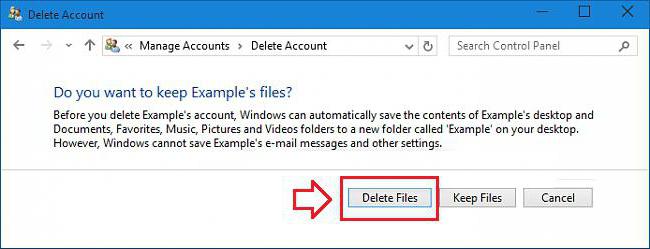
फिर, सिस्टम आपको उपयोगकर्ता जानकारी (फाइलें) हटाने या सहेजने के लिए संकेत देगा। उनकी आवश्यकताओं के आधार पर, हम चुनते हैं कि क्या आवश्यक है। संयोग से, इस विधि अच्छा क्योंकि Windows शुरू में हटाने योग्य "uchetki 'के तहत बनाई गई फ़ाइलों रखने का प्रस्ताव है, और इस प्रक्रिया और पहली प्रति को रद्द करने या उन्हें किसी अन्य स्थान पर ले जाते हैं, पिछले मामले में के रूप में करने के लिए नहीं है। हालांकि, पंजीकरण डेटा और मापदंडों को हटाने की प्रक्रिया में, यह किसी भी तरह से प्रभावित नहीं करता है।
माइक्रोसॉफ्ट खाता निष्क्रिय करना
अब हम सबसे महत्वपूर्ण बात को पार करते हैं ऐसा लगता है कि कंप्यूटर "अकाउंटिंग" माइक्रोसॉफ्ट निष्क्रिय है वास्तव में, यह कहीं भी नहीं गया है विंडोज 10 खातों ("माइक्रोसॉफ्ट" के अर्थ में) को पूरी तरह से हटाने के लिए, उन्हें निगम के आधिकारिक संसाधन पर निष्क्रिय किया जाना चाहिए (बंद)। ध्यान दें कि यदि आप इसका उपयोग नहीं करते हैं, तो कुछ ऑनलाइन सेवाएं अनुपलब्ध हो जाएंगी
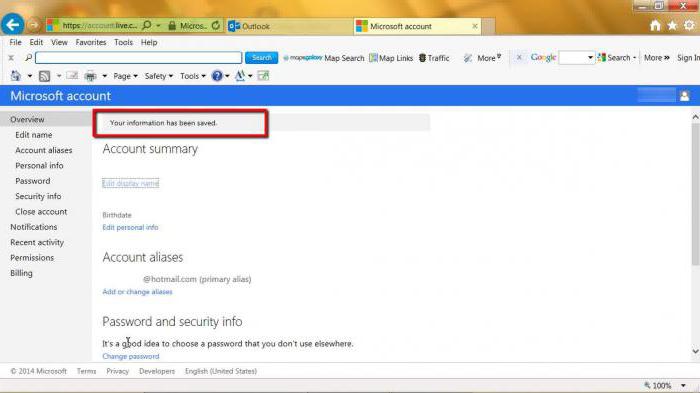
पंजीकरण बंद करने के लिए, आपको पंजीकरण पृष्ठ पर जाने और पंजीकरण के दौरान मूल रूप से निर्दिष्ट जानकारी दर्ज करने की आवश्यकता है। तब हम गोपनीयता और सुरक्षा अनुभाग का उपयोग करते हैं पृष्ठ के निचले भाग में उस खाते का समापन करने का एक खंड होता है, जिसके द्वार पर इसी बटन को प्रदर्शित किया जाएगा। इसे क्लिक करें, बंद करने का कारण चुनें और फिर बंद करने के लिए प्रविष्टि को चिह्नित करें।
अलग-अलग, इस तथ्य पर ध्यान देने योग्य है कि "लेखांकन" तुरंत बंद नहीं किया जाता है, लेकिन प्रक्रिया के सक्रियण से 60 दिनों के बाद ही। इस मामले में, अगर किसी उपयोगकर्ता के पास एक मोबाइल डिवाइस है, जैसे कि एक मोबाइल फोन, तो उसके लिए एक विशेष कोड भेजा जाएगा, जो इस अवधि के दौरान पंजीकरण को बहाल करने के लिए इस्तेमाल किया जा सकता है। लेकिन क्या यह ऐसी चीजों को करने के लिए योग्य है, हर कोई पहले से खुद के लिए फैसला करता है बेशक, अगर अंतर्निहित सेवाओं "दसियों" या घोषित विस्तारित समर्थन नहीं किया जाता है, साथ ही साथ एक ऑनलाइन स्टोर करने के लिए उपयोग, वहाँ तथ्य यह है कि उपयोगकर्ता इस तरह के पंजीकरण मना कर दिया साथ कुछ भी गलत नहीं किया जाएगा। जैसा कि ऊपर उल्लेख किया गया है, यह सिस्टम के प्रदर्शन को प्रभावित नहीं करेगा, जब तक कि कुछ सेवाएं कार्य करना बंद न करें। कुछ मामलों में, Outlook में संपर्क सहेजने में समस्या हो सकती है, कहते हैं
इसके अलावा, यदि उपयोगकर्ता पहले से स्टोर की सेवाओं के भुगतान के लिए चालान कर चुके हैं, तो आपको उनके लिए भुगतान करना चाहिए या रद्दीकरण का अनुरोध भेजना होगा।
कस्टम फ़ाइलों के साथ समस्याएं
विंडोज 10 खाते कैसे निकालें, सामान्य रूप में, पहले से ही समझ में आता है। जानकारी के संरक्षण के लिए, सिद्धांत रूप में, आप दो चीजें कर सकते हैं। उदाहरण के लिए, आप शुरू में किसी डिस्क पर या किसी तार्किक विभाजन में फ़ाइलों को दूसरे स्थान पर ले जा सकते हैं, या उन्हें हटाने योग्य मीडिया में कॉपी कर सकते हैं हालांकि, इस अर्थ में "कंट्रोल पैनल" से "अकाउंटिंग" को हटाने का तरीका अधिक बेहतर है, क्योंकि सिस्टम स्वतः ही महत्वपूर्ण डेटा को सहेजने की आवश्यकता के उपयोगकर्ता को याद दिलाएगा। हालांकि, क्या करना है उपयोगकर्ता पर निर्भर करता है
निष्कर्ष
निष्कर्ष में, यह ध्यान दिया जाना चाहिए कि केवल सबसे बुनियादी और सरल तरीके यहां पर विचार किए गए थे, जिससे आप किसी भी प्रकार के विंडोज 10 खातों को हटा सकते हैं। जैसा कि आप देख सकते हैं, तकनीक दोनों स्थानीय कंप्यूटरों और माइक्रोसॉफ्ट ऑनलाइन सेवा के लिए काफी आसान है, जहां आप एक बार और सभी के लिए पंजीकरण से छुटकारा पा सकते हैं। यहां एकमात्र सवाल यह है कि "माइक्रोसॉफ्ट" पंजीकरण को हटाने के लिए आवश्यक है या नहीं, क्योंकि तब कुछ सेवाएं दुर्गम हो जाएंगी। हालांकि, आप अभी भी 60 दिनों के भीतर रिकॉर्ड को पुनर्स्थापित कर सकते हैं मुख्य बात यह है कि इस अवधि की समाप्ति के क्षण को याद नहीं करना है।
आप Windows 10 में अनावश्यक खातों को कई तरह से हटा सकते हैं, लेकिन इसका यह अर्थ नहीं है कि इसमें कोई अंतर नहीं है जिसमें कोई प्रयोग किया जाएगा। उदाहरण के लिए, "गलत" विलोपन से यह तथ्य हो सकता है कि डिस्क पर आपके पास कचरा फ़ाइलों की एक पूरी गठरी और फ़ाइल सिस्टम में गलत पथ होंगे। या, इसके विपरीत, प्रोफ़ाइल फ़ाइलों को रखने के दौरान, केवल रिकॉर्ड ही हटाना चाहते हैं, उपयोगकर्ता प्रोफ़ाइल के साथ प्रोफ़ाइल के साथ संबद्ध डेटा भी हटा सकता है।
विंडोज़ 10 पर एक माइक्रोसॉफ्ट अकाउंट कैसे हटाई जाए
यदि आप अपनी सभी फाइलों को सहेजते समय अनावश्यक प्रोफ़ाइल से छुटकारा पाने जा रहे हैं, तो हम निम्नलिखित विधि का उपयोग करने का सुझाव देते हैं।
एक्सप्लोरर नेविगेशन फलक में, "यह कंप्यूटर" आइकन को राइट-क्लिक करें और दिखाई देने वाले पॉप-अप मेनू में "प्रबंधित करें" विकल्प चुनें।
कंप्यूटर प्रबंधन स्नैप-इन मेनू में, उपयोगिताएँ → स्थानीय उपयोगकर्ता → उपयोगकर्ता चुनें, अनावश्यक प्रोफ़ाइल पर राइट-क्लिक करें और हटाएं पर क्लिक करें।
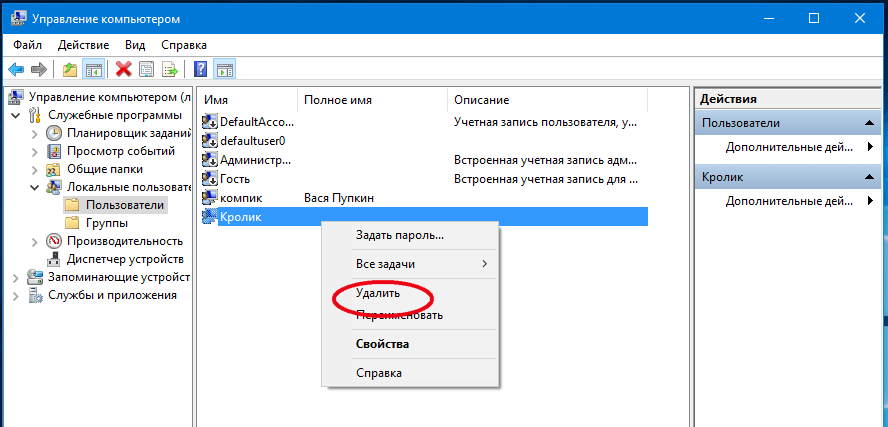
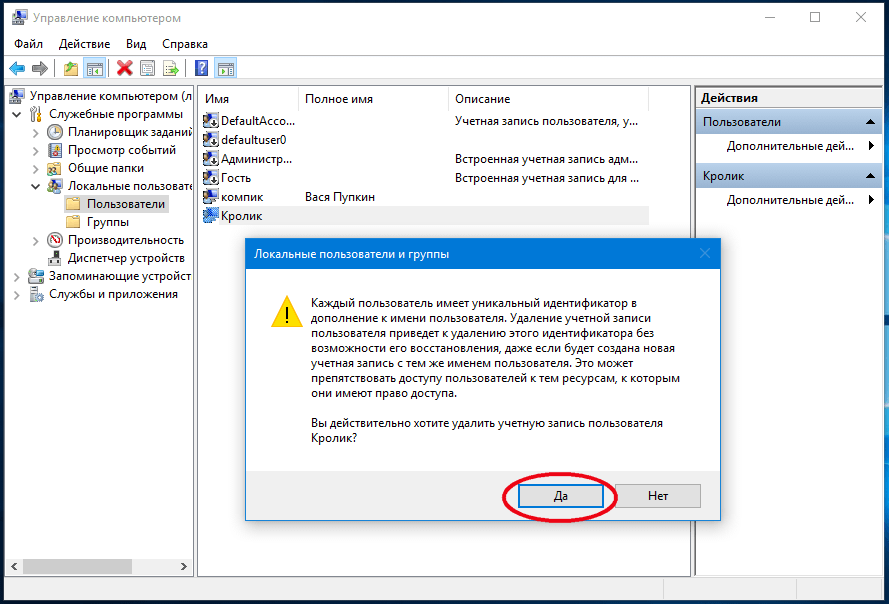
माइक्रोसॉफ्ट विंडोज 10 अकाउंट को हटाने का कार्य पूरा हो गया है, लेकिन इसके संबंधित फाइलों को अछूता नहीं छोड़ा गया है।
उसी परिणाम के लिए प्रोफ़ाइल स्नैप-इन-नेटप्लविज के माध्यम से प्रोफाइल को निष्क्रिय कर दिया जाएगा। Win + R पर क्लिक करें और दिखाई देने वाली रन विंडो में, netplwiz.exe चलाएं। उपयोगिता विंडो में प्रोफाइल को चुनने के बाद, स्क्रीनशॉट में निर्दिष्ट बटन पर क्लिक करें।
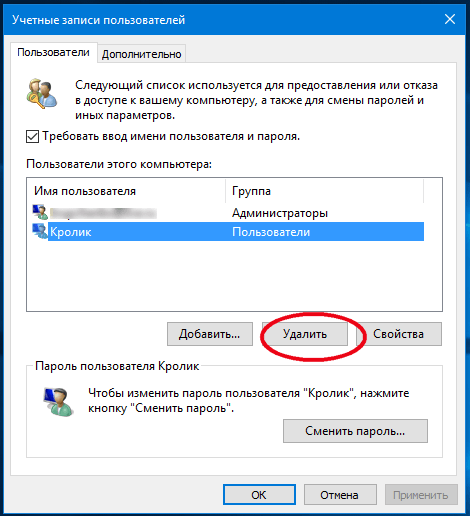
सिस्टम पुष्टि के लिए दोहराए गए अनुरोध के साथ एक चेतावनी जारी करेगा
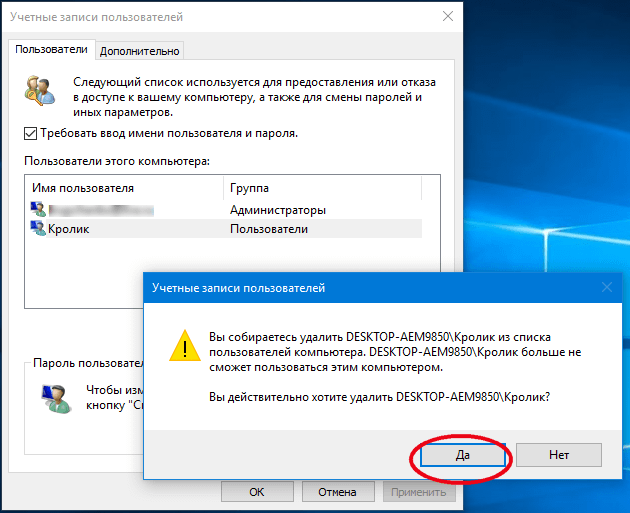
आपके कंप्यूटर पर प्रोफ़ाइल अब नहीं है, और इसकी फाइलें उपयोगकर्ता फ़ोल्डर में एक ही निर्देशिका में मौजूद होंगी।
पूरी तरह से सभी फाइलों के साथ विंडोज 10 खाते को हटाना भी आसान है। ऐसा करने के लिए, सार्वभौमिक अनुप्रयोग "विकल्प" खोलें
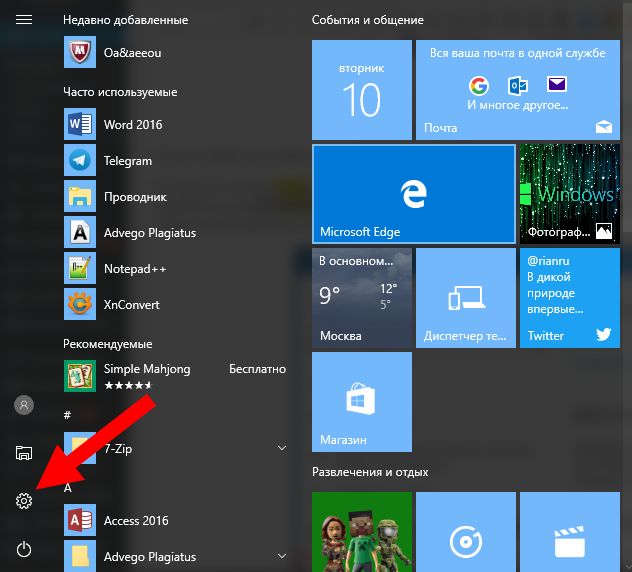
"खाते" अनुभाग पर जाएं।
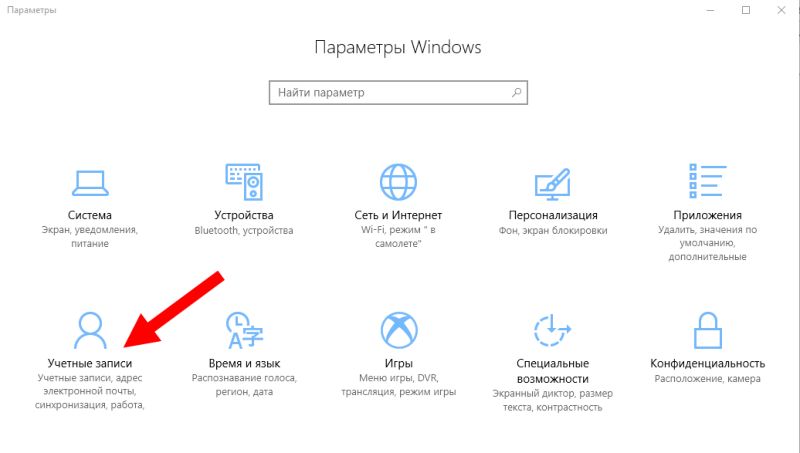
"परिवार और अन्य लोगों" टैब पर स्विच करें, अनावश्यक चयन करें और नीचे दिए गए स्क्रीनशॉट में कार्रवाइयां दोहराएं।
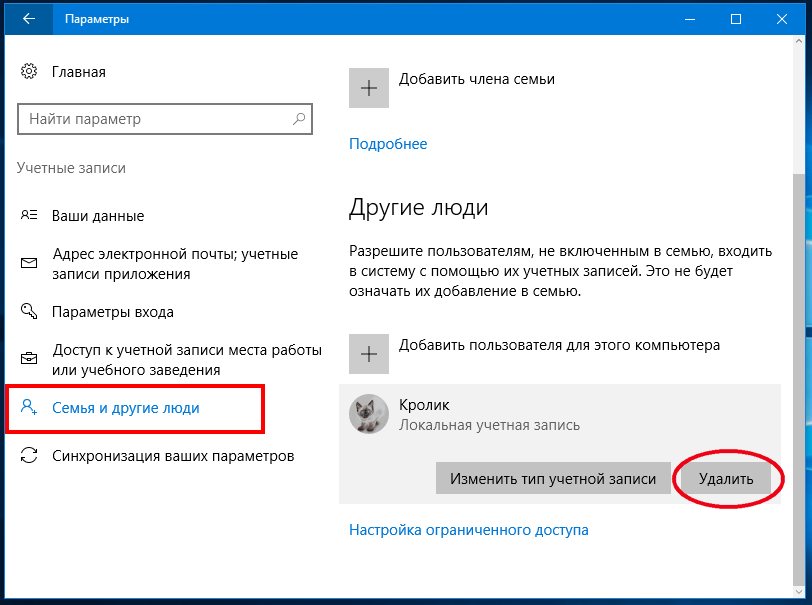
पॉप-अप विंडो में अनुरोध को दोहराएं, जहां ऑपरेटिंग सिस्टम इस तथ्य पर ध्यान देता है कि इस कंप्यूटर के सभी डेटा को बेकार से खो दिया जाएगा
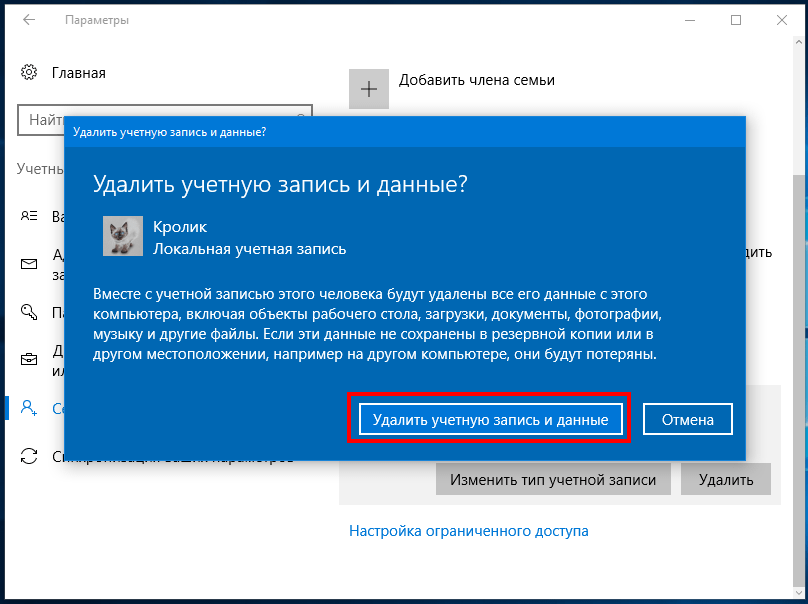
अब प्रोफ़ाइल और उसके संबंधित सभी निजी फाइल पूरी तरह से कंप्यूटर से गायब हो जाएंगे।
अक्सर, एक Microsoft खाता तब होता है जब ऑपरेटिंग सिस्टम सक्रिय होता है किसी व्यक्ति से लॉगिन दर्ज करने के लिए कहा जाता है, आमतौर पर एक ईमेल पता, और पासवर्ड भी। हालांकि, किसी पीसी या अन्य डिवाइस के साथ काम करने की यह विधि असुविधाजनक हो सकती है, इसलिए लोग सीखना चाहते हैं कि एक Microsoft खाता कैसे हटाया जाए। इसके बाद, आप सामान्य स्थानीय रिकॉर्डिंग के साथ काम पर वापस लौट सकते हैं।
ऐसे प्रोफाइल की ख़ासियत यह है कि यह कई संसाधनों के लिए एक है। उदाहरण के लिए, उसी डेटा का उपयोग करके आप न केवल अपने कंप्यूटर पर, बल्कि स्काइप और एक्सबॉक्स सिस्टम पर भी जा सकते हैं। किसी खाते को हटाना इन सभी संसाधनों को प्रभावित कर सकता है इसलिए, ऐसी प्रक्रिया शुरू करने से पहले, कई प्रारंभिक उपायों के लिए समय समर्पित करना आवश्यक है।
फाइलों और डेटा के साथ कार्य करना
समय के साथ-साथ, माइक्रोसॉफ्ट के संसाधनों में कई प्रकार के आंकड़े इकट्ठे होते हैं, जो बाद में उन लोगों के लिए उपयोगी हो सकते हैं जिन्होंने अपना खाता हटाने का फैसला किया। उदाहरण के लिए, यह हो सकता है:
- पत्र और हॉटमेल, Outlook.com और अन्य इसी तरह की सेवाओं में विभिन्न फाइलें।
- स्वास्थ्यवॉल और एमएसएन मनी में जमा की गई जानकारी
- स्काइप पर संपर्क अगर वे का उपयोग कर जोड़े गए थे
साथ ही, माइक्रोसॉफ्ट सिस्टम में अधिग्रहण से जुड़े सभी चीजें खो जाएंगी एक व्यक्ति आधिकारिक साइट की विभिन्न खरीद के बारे में जानकारी के साथ-साथ डिजिटल सामानों की चाबियाँ भी खो देगा। अंत में, एक खाते की कमी से उन संगीत को भी प्रभावित होगा जो Xbox संगीत का उपयोग करके डाउनलोड किया गया था। आप इसे सुन सकते हैं, लेकिन आप इसे किसी अन्य माध्यम पर फेंकने में सक्षम नहीं होंगे।
इस तरह के कार्यों से उपयोगकर्ता को बहुत प्रभावित होगाएक्सबॉक्सजीते। हटाने के बाद, उनका खाता पूरी तरह रीसेट हो गया है, सभी उपलब्धियां हटा दी जाएंगी, साथ ही साथ खिलाड़ी का टैग भी होगा। आपका खाता बंद करने से पहले यह सब ध्यान में रखना चाहिए। आवश्यक फाइलों को संरक्षित करने के लिए उपाय करना आवश्यक है और यह सुनिश्चित करना आवश्यक है कि महत्वपूर्ण कुछ भी गलत तरीके से नहीं खो जाएगा
सशुल्क सदस्यताएं
माइक्रोसॉफ्ट के कई संसाधन सशुल्क सदस्यता की सदस्यता लेने का अवसर प्रदान करते हैं। उदाहरण के लिए, Outlook.com पर आप विज्ञापन की कमी के लिए भुगतान कर सकते हैं, और Xbox Live गोल्ड सेवा आपको कुछ उत्पादों के लिए मुफ्त गेम और छूट प्राप्त करने का अवसर प्रदान करती है। अपनी प्रविष्टि को हटाने से पहले, आपको यह सुनिश्चित करने की ज़रूरत है कि पैसे किसी और के उपयोग के लिए नहीं लिखा जाएगा।
इस प्रश्न को Microsoft वेबसाइट पर समझें
- पृष्ठ पर आपको "भुगतान और चालान" अनुभाग ढूंढने की आवश्यकता है।
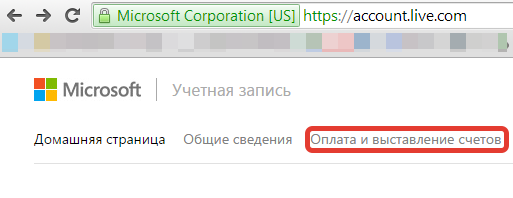
- यहां एक बटन "सदस्यता" है
- इसके बाद, आपको इस खाते के स्वामित्व की पुष्टि करने के लिए तकनीकी सहायता के निर्देशों का पालन करना होगा।
- फिर आपको उस सदस्यता का चयन करना होगा जो आप के लिए भुगतान करना बंद करना चाहते हैं, और "रन प्रबंधन" पर क्लिक करें
- अक्सर, सिस्टम स्वचालित रूप से एक रद्द करता है, इसलिए आपको स्क्रीन पर आने वाले निर्देशों का पालन करना होगा।
- कभी-कभी ऐसा नहीं होता है, और फिर आपको "संपर्क समर्थन" का चयन करना होगा
Xbox से संबंधित सदस्यताएं, आमतौर पर उपयुक्त नाम "Xbox समर्थन" के साथ दूसरे पृष्ठ पर खोज करने की आवश्यकता होती है। वही स्काइप पर लागू होता है सिद्धांत रूप में, यदि "भुगतान और चालान" अनुभाग में कुछ सेवा उपलब्ध नहीं थी, तो आपको उस व्यक्ति से संपर्क करना होगा जो सदस्यता सीधे सीधे बेच दी है।

नया पता और माइक्रोसॉफ्ट अंक
चूंकि माइक्रोसॉफ्ट खाता विभिन्न ई-मेल सेवाओं से भी जुड़ा हुआ है, आपको पहले से ध्यान रखना होगा कि लोग किसी दूसरे तरीके से अपने मालिक से संपर्क कर सकते हैं। तीन बिंदुओं पर ध्यान देना आवश्यक है:
- हटाने के साठ दिनों के भीतर, मालिक अब अपने मेलबॉक्स में प्रवेश करने में सक्षम नहीं होगा, लेकिन वह अभी भी पत्र स्वीकार करेंगे।
- इस अवधि के अंत में, मेल के अंदर संग्रहीत सभी डेटा और सामग्रियों को हटा दिया जाएगा।
- बहुत ही पता (विशेष रूप से, आउटलुक से) को किसी और को दिया जा सकता है
इस पते पर एक पत्र भेजने वाले किसी व्यक्ति के लिए स्वचालित प्रतिक्रिया सेट करने के लिए एक खाता सेट करने से पहले यह सबसे अच्छा है। इसमें, आप खाते के विलोपन की रिपोर्ट कर सकते हैं, साथ ही एक अन्य मेल भी निर्दिष्ट कर सकते हैं, जिसे आप लिखना चाहते हैं। स्वचालित प्रतिक्रिया को खाता प्रबंधन में कॉन्फ़िगर किया गया है। इसे सेटिंग्स आइटम के माध्यम से एक्सेस किया जा सकता है
इसके बाद, आपको यह सुनिश्चित करने की आवश्यकता है कि खाता पर कोई माइक्रोसॉफ्ट पॉइंट नहीं हैं। यदि वे हैं, तो आपको उन्हें पहले खर्च करना होगा। आप "बिलिंग" की मदद से मात्रा के बारे में पता कर सकते हैं, जहां आपको "भुगतान विधियां" अनुभाग चुनने की आवश्यकता है
अंत में, हमें मुख्य एक से जुड़े सुसंगत बच्चों के रिकॉर्ड की समस्या को हल करने की भी आवश्यकता है खाता बंद होने से सभी संभावित घाटे को कम कर दिया जाएगा, आप सीधे मुख्य प्रक्रिया में जा सकते हैं।
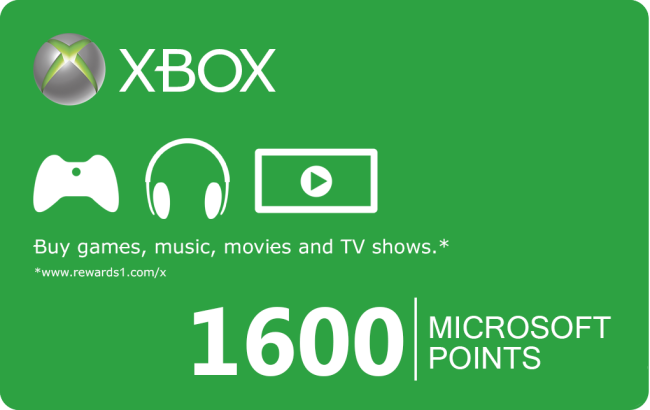
मैं एक Microsoft खाता कैसे हटाऊं?
सीधे हटाने तुरंत नहीं होता है। लगभग दो महीने के भीतर, खाता केवल निष्क्रिय होगा। इस समय के दौरान, मालिक तय कर सकता है कि वह अपना रिकॉर्ड बंद नहीं करना चाहता। इस मामले में, वह किसी भी समस्या के बिना इसका उपयोग जारी रख सकते हैं। यदि समय पहले ही खत्म हो गया है, तो खाते को पुनर्स्थापित करना असंभव होगा.
Microsoft खाता कैसे हटाएं:
- आधिकारिक साइट पर आपको प्रविष्टि समीक्षा कॉलम में शामिल होने की आवश्यकता है। ऐसा करने के लिए, एक ईमेल पता और पासवर्ड दर्ज करें
- वहां आपको सुरक्षा और गोपनीयता की आवश्यकता है, और फिर "पासवर्ड बदलें और अतिरिक्त सूचना" पर क्लिक करें
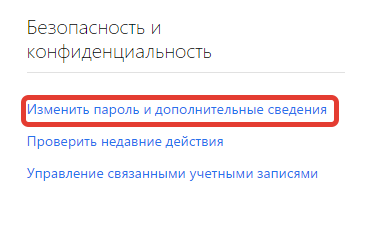
- खुले पृष्ठ के निचले भाग में "खाता बंद" है
- अंदर यह संबंधित नाम "बंद खाता" के साथ एक बटन है
- अगला पर क्लिक करने के बाद आपको हटाने का कारण निर्दिष्ट करना होगा। प्रक्रिया बंद करने के लिए मार्क बटन के साथ समाप्त हो गया है
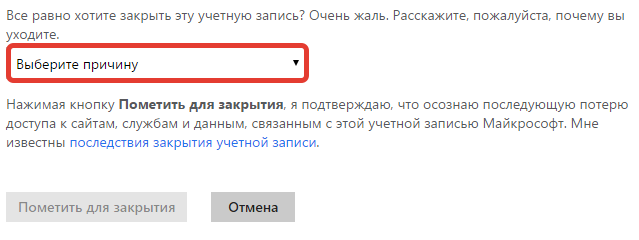
आप Windows 10 खाते के साथ काम करने के लिए कंप्यूटर के आंतरिक संसाधनों का उपयोग कर सकते हैं शुरू करने के लिए, आपको स्टार्ट में एक उपयोगकर्ता नाम चुनना होगा। एक छोटा पॉप-अप मेनू दिखाई देगा, पहले एक में "खाता सेटिंग बदलें" पंक्ति होगी।
- उस पर क्लिक करने से सेटिंग्स विंडो खुल जाएगी।
- कॉलम में आपके खाते को दाईं ओर "स्थानीय खाते के बजाय लॉगिन" प्रविष्टि होगा।
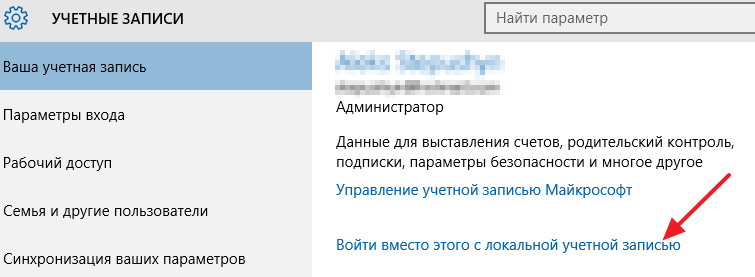
- इसके बाद, आपको माइक्रोसॉफ्ट अकाउंट से डाटा डालना होगा और अगला पर क्लिक करें।
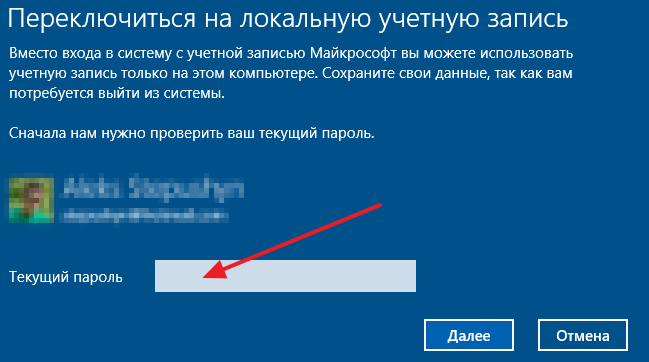
- नए रिकॉर्ड से डेटा अब दर्ज किया गया है। यदि वांछित है, तो आप पासवर्ड नहीं जोड़ सकते।
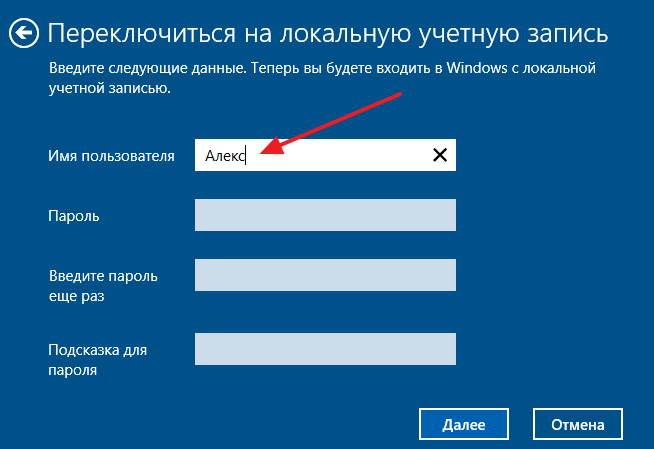
- उसके बाद यह इस प्रणाली को छोड़ने और नए खाते में लॉग इन करने के लिए आवश्यक है।
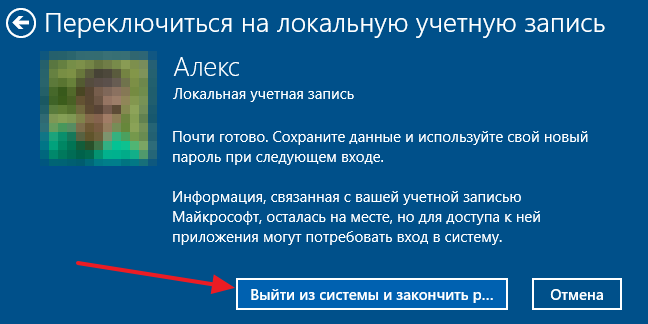
केवल पुराने खाते को स्थायी रूप से हटाने के लिए ही रहता है। ऐसा करने के लिए, आपको सेटिंग्स विंडो को फिर से खोलने और Microsoft खाते का चयन करना होगा। इसके अंतर्गत डिलीट बटन है। आपको इस पर क्लिक करना होगा
माइक्रोसॉफ्ट अकाउंट को हटाने का दूसरा तरीका है उदाहरण के लिए, आप कमांड लाइन का उपयोग कर सकते हैं यह विधि विशेष रूप से अच्छा है क्योंकि यह विंडोज 10 के किसी भी संस्करण के लिए काम करती है, हालांकि इसमें प्रशासक अधिकार की आवश्यकता होती है।
- विन और आर के संयोजन का उपयोग करते हुए, कमांड लाइन को कहा जाता है।
- यह शब्द फिट बैठता है netplwiz, और उसके बाद Enter दबाएं।
- उपयोगकर्ता कॉलम के साथ एक छोटी सी विंडो दिखाई देगी। यहां आपको प्रविष्टि को हटाए जाने की आवश्यकता है
फिर आपको उचित बटन पर क्लिक करके और ठीक से विंडो को बंद करके हटाने की पुष्टि करने की आवश्यकता है।
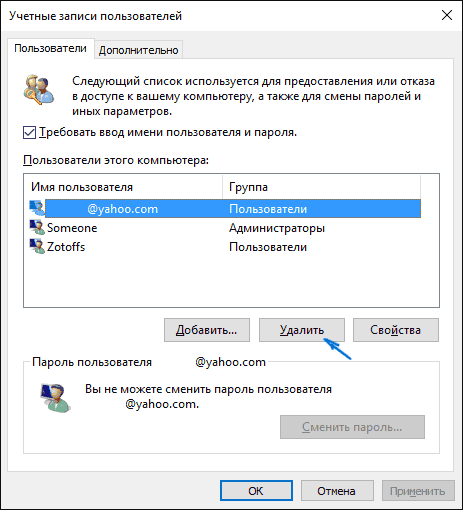


 एमटीएस पहुंच बिंदु की स्थापना - निर्देश, कनेक्शन
एमटीएस पहुंच बिंदु की स्थापना - निर्देश, कनेक्शन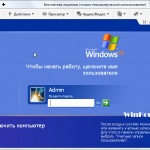 टाइमआउट व्यूअर चलाना प्रदर्शन विकल्प का आरंभीकरण लिखता है
टाइमआउट व्यूअर चलाना प्रदर्शन विकल्प का आरंभीकरण लिखता है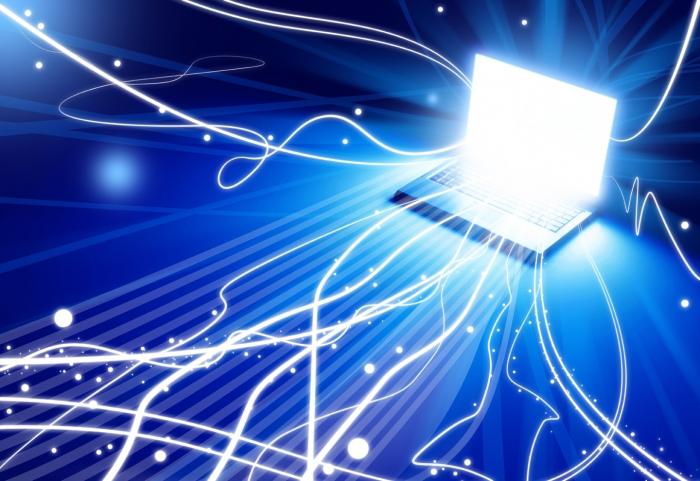 इंटरनेट कनेक्शन की गति क्या है
इंटरनेट कनेक्शन की गति क्या है